Power BI Report Builder での改ページ対応レポートのデータについて理解する
適用対象: Power BI Report Builder
Power BI Desktop
組織内の複数のデータ ソースからページ分割されたレポート データを取得できます。 Power BI Report Builder のページ分割されたレポートをデザインする際の最初の手順は、基になるレポート データを表すデータ ソースとデータセットを作成することです。
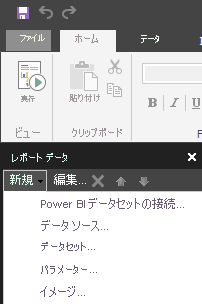
各 "データ ソース" には、データの接続情報が含まれます。 各 "データセット" には、データ ソースからのデータとして使用する一連のフィールドを定義するクエリ コマンドが含まれます。 各データセットのデータを視覚化するために、テーブル、マトリックス、グラフ、マップなどのデータ領域を追加します。 レポートの処理時に、データ ソースに対してクエリが実行され、各データ領域は、データセットのクエリ結果を表示するために、必要に応じて拡張されます。
Power BI サービスでページ分割されたレポート用の埋め込みデータ ソースを作成する方法を参照してください。
使用できるデータ ソースの一覧については、「Power BI の改ページ対応レポートでサポートされるデータ ソース」を参照してください。
用語
データ接続。 "データ ソース" とも呼ばれます。 データ接続には、接続の種類に依存する名前と接続のプロパティが含まれています。 意図的に、データ接続に資格情報は含まれていません。 データ接続では、外部データ ソースからどのデータを取得するかは指定されていません。 これを行うには、データセットを作成するときにクエリを指定します。
接続文字列。 接続文字列は、データ ソースに接続するために必要な接続プロパティの文字列バージョンです。 接続プロパティは、データ接続の種類によって異なります。
注意
データ ソース接続文字列は式ベースにすることができません。
埋め込みデータ ソース。 " レポート固有のデータ ソース" とも呼ばれます。 1 つのレポート内で定義され、そのレポートのみで使用されるデータ ソースです。
資格情報。 資格情報は、外部データにアクセスするために指定する必要がある認証情報です。
レポート データを指定するためのヒント
次の情報を使用して、レポート データの戦略を計画します。
データのフィルター処理。 クエリまたはレポート内でレポート データをフィルター処理できます。 データセットとクエリ変数を使用してカスケード型パラメーターを作成し、何千もの選択肢を管理しやすい数に絞り込む機能をユーザーに提供できます。 パラメーター値または指定するその他の値に基づいて、テーブルまたはグラフでデータをフィルター選択できます。
パラメーター。 クエリ変数が含まれるデータセット クエリ コマンドでは、一致するレポート パラメーターが自動的に作成されます。 パラメーターは手動で作成することもできます。 レポートを表示すると、レポート ツール バーにパラメーターが表示されます。 ユーザーは値を選択して、レポート データまたはレポートの外観を制御できます。 特定の対象ユーザー用にレポート データをカスタマイズするには、同じレポート定義にリンクされた、異なる既定値を持つレポート パラメーターのセットを作成するか、組み込みの UserID フィールドを使用します。
データのグループ化と集計。 クエリまたはレポート内でレポート データをグループ化して集計できます。 クエリで値を集計する場合は、重要であるという制約の範囲内で、引き続きレポートの値を結合できます。
データの並べ替え。 クエリまたはレポート内でレポート データを並べ替えることができます。 また、テーブルでは、対話的な並べ替えボタンを追加して、ユーザーが並べ替え順序を制御できるようにすることができます。
式に基づくデータ。 レポートのデータと外観を制御する強力な式を記述できます。 ほとんどのレポート プロパティは式に基づいて設定でき、データセット フィールドとレポート パラメーターへの参照を式に含めることができます。 パラメーターを定義することで、表示されるデータを制御する機能をユーザーに提供できます。
1 つのデータセットからのデータの表示。 通常、データセットのデータは、1 つまたは複数のデータ領域 (たとえば、テーブルやグラフ) に表示されます。
複数のデータセットからのデータの表示。 データ領域内に、データセットに基づいて、他のデータセット内の値または集計を検索する式を記述できます。 1 つのデータセットに基づいてテーブルにサブレポートを含めて、別のデータ ソースのデータを表示できます。
以下を参考にすると、レポートのデータ ソースの定義が容易になります。
組織のソフトウェア データ層のアーキテクチャと、データ型から生じる可能性がある問題を理解します。 また、データ拡張機能およびデータ処理拡張機能がクエリ結果に与える可能性がある影響についても理解しておいてください。 データ型は、データ ソース、データ プロバイダー、およびレポート定義言語 (.rdl) ファイルに格納されているデータ型によって異なります。
データ ソースとデータセットはレポート内で作成され、Power BI サービスに発行されます。 発行された後、Power BI サービスまたはエンタープライズ ゲートウェイ内に資格情報を直接構成できます。
関連するコンテンツ
フィードバック
以下は間もなく提供いたします。2024 年を通じて、コンテンツのフィードバック メカニズムとして GitHub の issue を段階的に廃止し、新しいフィードバック システムに置き換えます。 詳細については、「https://aka.ms/ContentUserFeedback」を参照してください。
フィードバックの送信と表示